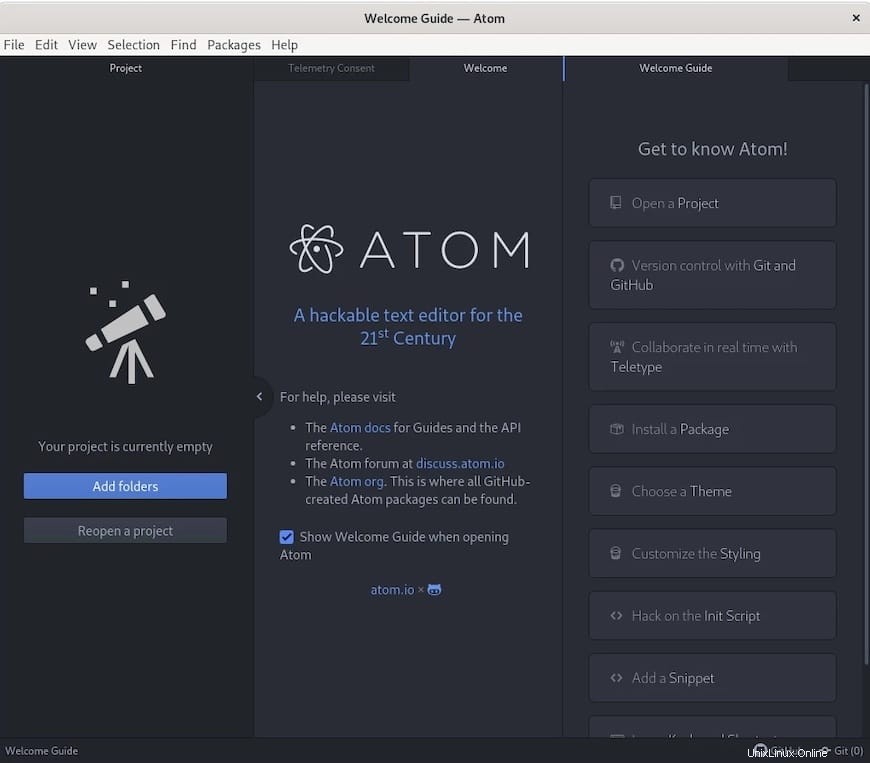
V tomto tutoriálu vám ukážeme, jak nainstalovat Atom Text Editor na Ubuntu 22.04 LTS. Pro ty z vás, kteří to nevěděli, je textový editor Atom bezplatný a open source textový editor zdrojového kódu, který je dostupný na mnoha platformách, jako jsou macOS, Linux a Microsoft Windows. Ve výchozím nastavení podporuje více než 35 programovacích jazyků a jeho funkčnost můžete rozšířit instalací pluginů a vzhled instalací motivů.
Tento článek předpokládá, že máte alespoň základní znalosti Linuxu, víte, jak používat shell, a co je nejdůležitější, hostujete svůj web na vlastním VPS. Instalace je poměrně jednoduchá a předpokládá, že běží v účtu root, pokud ne, možná budete muset přidat 'sudo ‘ k příkazům pro získání oprávnění root. Ukážu vám krok za krokem instalaci bezplatného a open-source textového editoru zdrojového kódu Atom na Ubuntu 22.04 (Jammy Jellyfish). Můžete postupovat podle stejných pokynů pro Ubuntu 22.04 a jakoukoli jinou distribuci založenou na Debianu, jako je Linux Mint.
Předpoklady
- Server s jedním z následujících operačních systémů:Ubuntu 22.04, 20.04 a jakákoli jiná distribuce založená na Debianu, jako je Linux Mint.
- Abyste předešli případným problémům, doporučujeme použít novou instalaci operačního systému.
- Přístup SSH k serveru (nebo stačí otevřít Terminál, pokud jste na počítači).
uživatel sudo bez oprávnění rootnebo přístup kuživateli root. Doporučujeme jednat jakonerootový uživatel sudo, protože však můžete poškodit svůj systém, pokud nebudete při jednání jako root opatrní.
Nainstalovat Atom Text Editor na Ubuntu 22.04 LTS Jammy Jellyfish
Krok 1. Nejprve se ujistěte, že všechny vaše systémové balíčky jsou aktuální, spuštěním následujícího apt příkazy v terminálu.
sudo apt update sudo apt upgrade
Krok 2. Instalace Atom Text Editoru na Ubuntu 22.04.
- Nainstalujte si Atom Text Editor z oficiálních repozitářů.
Ve výchozím nastavení není Atom k dispozici v základním úložišti Ubuntu 22.04. Nyní spusťte následující příkaz a přidejte úložiště Atom do svého systému Ubuntu:
echo "deb [arch=amd64 signed-by=/usr/share/keyrings/atomeditor-keyring.gpg] https://packagecloud.io/AtomEditor/atom/any/ any main" | sudo tee /etc/apt/sources.list.d/atom.list
Dále importujte klíč GPG:
wget -qO - https://packagecloud.io/AtomEditor/atom/gpgkey | sudo gpg --dearmor -o /usr/share/keyrings/atomeditor-keyring.gpg
Po povolení úložiště nyní nainstalujte nejnovější verzi Atomu pomocí níže uvedeného příkazu:
sudo apt update sudo apt install atom
Potvrďte instalaci a sestavení verze pomocí následujícího příkazu:
atom --version
- Nainstalujte Atom Text Editor pomocí Snap.
Pokud správce balíčků Snap ještě není nainstalován, můžete jej nainstalovat spuštěním následujícího příkazu:
sudo apt install snapd
Pro instalaci Atomu jednoduše použijte následující příkaz:
sudo snap install atom --classic
Krok 3. Přístup k textovému editoru Atom na Ubuntu 22.04.
Po úspěšné instalaci na váš systém Ubuntu spusťte na ploše následující cestu a cestu otevřete:Aktivity -> Zobrazit aplikace -> Atom Editor nebo jej spusťte přes terminál pomocí příkazu zobrazeného níže:
atom
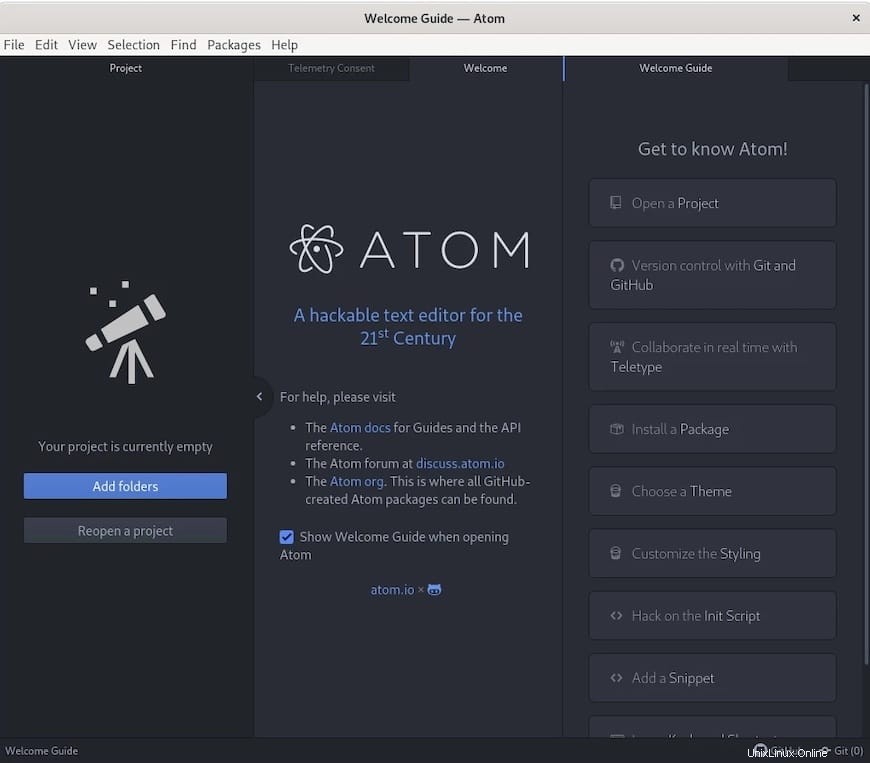
Blahopřejeme! Úspěšně jste nainstalovali Atom. Děkujeme, že jste použili tento návod k instalaci editoru textu a zdrojového kódu s otevřeným zdrojovým kódem Atom v systému Ubuntu 22.04 LTS Jammy Jellyfish. Další nápovědu nebo užitečné informace získáte, doporučujeme vám zkontrolovat oficiální web Atom.